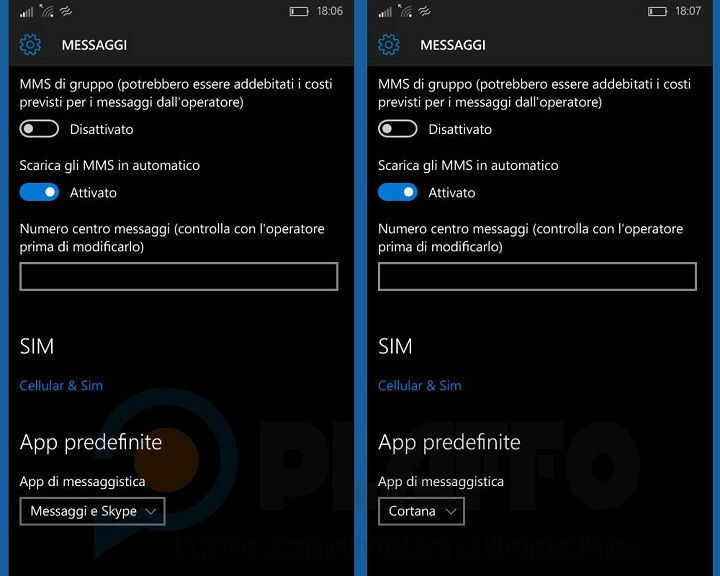Kritičen proces, ki ga uporablja Microsoft Edge
- Je zakonita komponenta v operacijskem sistemu Windows, bistvena za delovanje brskalnika Microsoft Edge.
- Če pa datoteka .exe ni shranjena v sistemu system32, ampak nekje drugje, je lahko zlonamerna programska oprema.
- Ta priročnik bo obravnaval browser_broker.exe in kako ugotoviti, ali je varen.
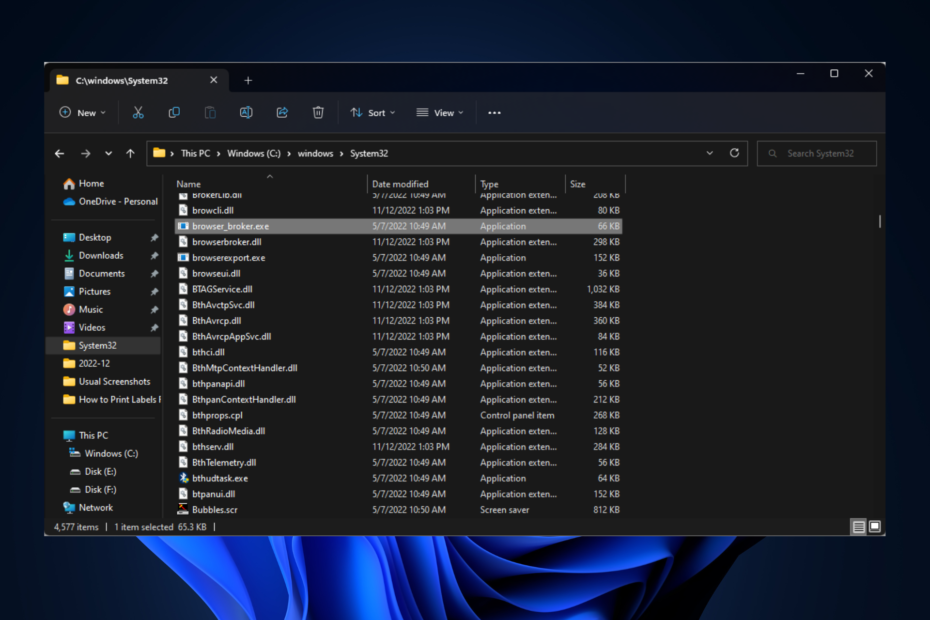
XNAMESTITE TAKO, DA KLIKNETE NA PRENOS DATOTEKE
Ta programska oprema bo popravila običajne računalniške napake, vas zaščitila pred izgubo datotek, zlonamerno programsko opremo, napako strojne opreme in optimizirala vaš računalnik za največjo zmogljivost. Odpravite težave z računalnikom in odstranite viruse zdaj v treh preprostih korakih:
- Prenesite Restoro PC Repair Tool ki prihaja s patentiranimi tehnologijami (patent na voljo tukaj).
- Kliknite Zaženi skeniranje da poiščete težave z operacijskim sistemom Windows, ki bi lahko povzročale težave z računalnikom.
- Kliknite Popravi vse za odpravo težav, ki vplivajo na varnost in delovanje vašega računalnika.
- Restoro je prenesel 0 bralcev ta mesec.
Različni procesi v našem računalniku deluje v ozadju za podporo OS in drugih sistemskih aplikacij. Eden takih procesov je browser_broker.exe.
V tem priročniku bomo govorili o brskalniku_broker.exe in o tem, kako ugotoviti, ali je varen za vaš računalnik.
Kaj moram vedeti o browser_broker.exe?
Browser_broker.exe je zakonita komponenta operacijskega sistema Microsoft Windows. Najdete ga v mapi System32. Zažene ga svchost.exe ko odpremo Microsoft Edge.
Je eden od štirih procesov, ki jih Microsoft Edge uporablja za delovanje. Ta izvršljiva datoteka pogosto poveča porabo procesorja in zavzame veliko pomnilnika. Vendar je varen.
Kako preverim, ali je browser_broker.exe varen?
- Preverite lokacijo datoteke – Prvotna lokacija datoteke je v mapi System32. Če želite to preveriti, lahko odprite upravitelja opravil, pojdite na datoteko in kliknite Odpri lokacijo datoteke.
- Preverite velikost datoteke – Če velikost nameščene datoteke ni med 0,024 in 0,036 MB, je morda pristna.
- Preverite ime datoteke - Pojdi do lokacijo datoteke, in natančno preverite ime datoteke, saj so imena, ki jih izbere zlonamerna datoteka, običajno zelo podobna izvirnim datotekam.
Kako odpravim težave z browser_broker.exe?
1. Izvedite čiščenje diska
- Pritisnite Windows + R odpreti Teči konzola.
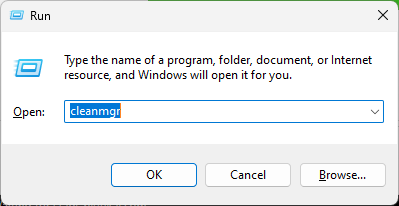
- Vrsta cleanmgr in pritisnite Enter, da odprete Čiščenje diska.
- Na Izbira pogona okno, kliknite v redu. Pregledal bo vaš pogon C za nepotrebnimi datotekami, ki kopičijo prostor.
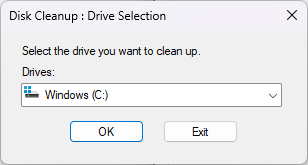
- Pri čiščenju diska izberite Očistite sistemske datoteke in kliknite v redu na naslednjem oknu.
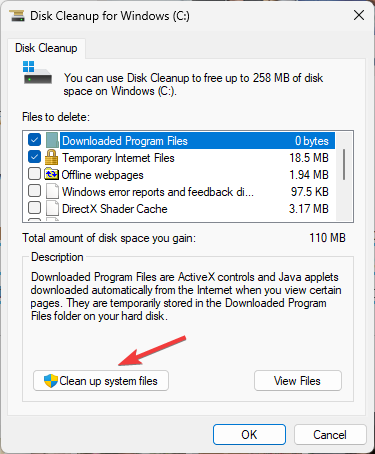
- Ponovno v oknu za čiščenje diska izberite Datoteke za brisanje in kliknite v redu.
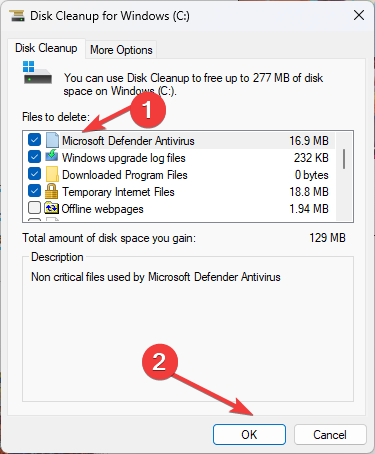
- V naslednjem oknu kliknite Izbriši datoteke.
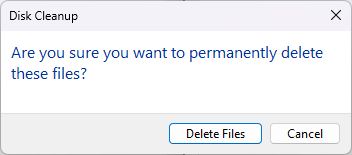
- Napaka NVIDIA GeForce Now 0xc0f1103f: 7 načinov za rešitev
- Popravek: 0x8004230f Napaka ponudnika senčne kopije
- Napaka modrega zaslona Fwpkclnt.sys: 6 načinov, kako jo odpraviti
- Windows proti Windows Server: v čem se razlikujeta?
- EasyAntiCheat.sys: 7 načinov, kako popraviti ta BSOD
2. Zaženite ukaz za preverjanje sistemskih datotek
- Pritisnite Windows ključ, vrsta CMDin kliknite Zaženi kot skrbnik.

- Vnesite naslednji ukaz in pritisnite Enter:
sfc/scannow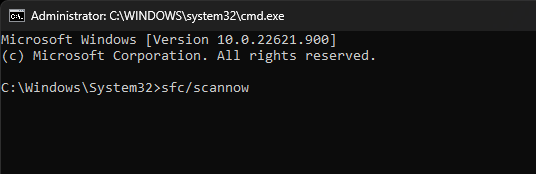
- Ko končate, znova zaženite računalnik.
Če vam ročni postopek nekako ne pomaga, lahko poskusite uporabiti namensko orodje, kot je Restoro, da zaženete temeljito preglejte svoj računalnik in zamenjajte vse pokvarjene elemente z zdravimi datotekami iz redno revidiranih datotek zbirka podatkov.
⇒Pridobite Restoro
3. Zaženite ukaz DISM
- Pritisnite Windows ključ, vrsta CMDin kliknite Zaženi kot skrbnik.
- Kopirajte in prilepite naslednji ukaz in pritisnite Enter:
DISM.exe /Online /Cleanup-image /Restorehealth
Torej, to so stvari, ki jih morate vedeti o procesu browser_broker.exe, ki se izvaja v vašem računalniku. Če pa želite vedeti, ali je postopek pristen, lahko uporabite tudi upravitelja opravil drugega proizvajalca.
Ali so se vam zdele informacije o tem postopku koristne? Sporočite nam to v spodnjem oddelku za komentarje.
Imate še vedno težave? Popravite jih s tem orodjem:
SPONZORIRANO
Če zgornji nasveti niso rešili vaše težave, se lahko vaš računalnik sooči z globljimi težavami s sistemom Windows. Priporočamo prenos tega orodja za popravilo računalnika (ocenjeno odlično na TrustPilot.com), da jih preprosto obravnavate. Po namestitvi preprosto kliknite Zaženi skeniranje in nato pritisnite na Popravi vse.